Escape from Tarkov의 서버 연결 끊김에 대한 9가지 수정 사항

Escape from Tarkov에서 서버 연결 끊김 문제를 해결하기 위한 9가지 테스트 솔루션을 즉시 수행하세요.
Microsoft Word 문서용 사진 및 기타 이미지를 편집하기 위해 Photoshop과 같은 값비싼 사진 편집 소프트웨어가 필요하지 않습니다. Microsoft Office Picture Manager 는 사용이 중지 되었지만 Word에서 이미지를 편집할 수 있는 기본 제공 도구는 여전히 많이 있습니다.
Microsoft Word를 사용하면 색상 및 밝기 서식 지정, 테두리 추가, 이미지 크기 자르기, 특수 효과 추가 등을 수행할 수 있습니다. 방법은 다음과 같습니다. 지침은 다를 수 있지만 이러한 지침은 Microsoft 365(이전 O365) 및 Online을 포함하여 Word 2016 이상에서 작동해야 합니다.
Microsoft Word에서 이미지 자르기
Microsoft Word에서 이미지를 자르는 몇 가지 방법이 있습니다. 이미지를 Word 문서에 삽입하고( 삽입 > 그림 ) 이미지를 선택하여 시작합니다.
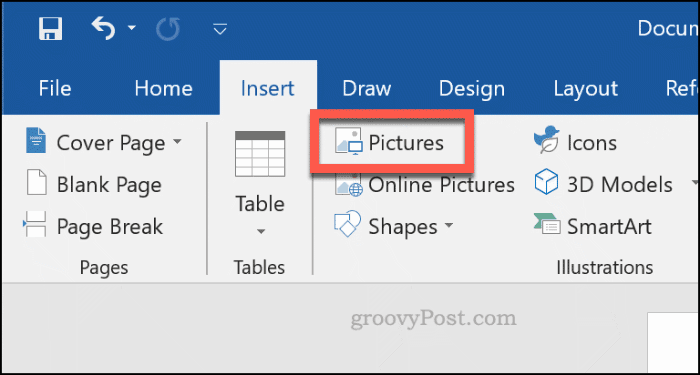
선택한 이미지의 서식 지정을 시작하려면 서식 > 자르기 (또는 서식 > 자르기 > 자르기 )를 클릭합니다. 이미지를 마우스 오른쪽 버튼으로 클릭 하고 자르기 를 선택하여 이미지 자르기 모드로 들어갈 수도 있습니다 .
이렇게 하면 이미지 주변의 윤곽선이 크기 조정에서 자르기로 변경됩니다.
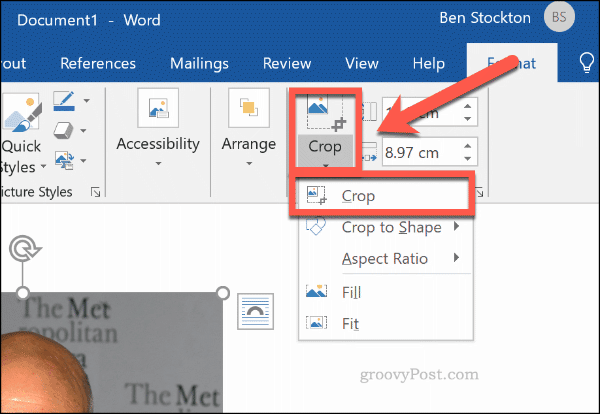
이미지 주변의 자르기 외곽선 도구를 이동하여 이미지 영역을 최종 크기로 줄입니다. 자르기 편집이 확인되면 회색으로 표시된 영역이 최종 이미지에서 제거됩니다.
만족스러우면 이미지 외부를 한 번 클릭 하거나 키보드에서 Enter 키 를 누릅니다.
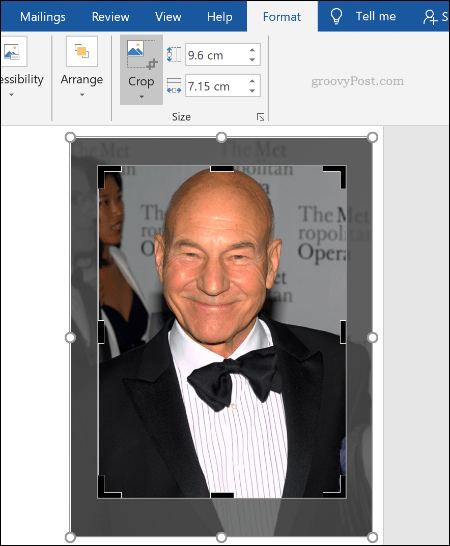
이미지 색상 서식 지정
Word를 사용하면 먼저 사진 편집기로 내보내지 않고도 이미지에 사용된 색상의 서식을 지정할 수 있습니다. 수동으로 또는 여러 사전 설정 필터 중 하나를 사용하여 이미지 선명도, 밝기, 채도, 톤 및 대비 수준을 사용자 지정할 수 있습니다.
이미지 서식 도구에 액세스하려면 이미지를 마우스 오른쪽 버튼으로 클릭 하고 하단에 있는 그림 서식 을 누릅니다 .
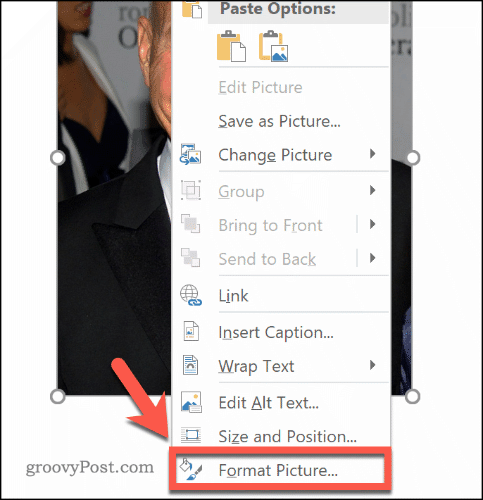
그러면 오른쪽에 그림 서식 메뉴가 나타납니다. 그림 아이콘(맨 오른쪽)을 클릭 하여 이미지 색상 편집 도구에 액세스합니다.
사진 수정 에서 각 범주의 슬라이더를 이동하여 이미지를 선명하게 하거나 부드럽게 하거나 밝기 및 대비 수준을 높이거나 낮춥니다. 각 범주에 대한 사전 설정 을 클릭 하고 축소판 중 하나를 선택하여 변경 사항을 이미지에 대신 적용할 수도 있습니다.
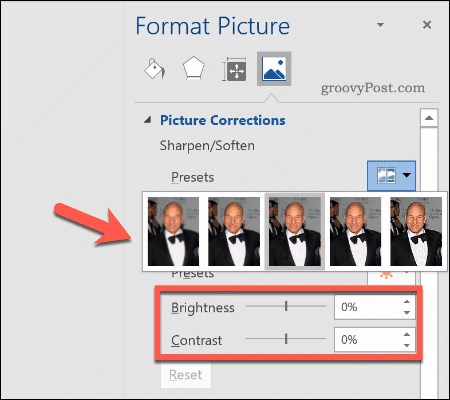
그림 색상 아래에서 선택한 이미지의 톤과 채도 수준을 변경할 수 있습니다. 각 옵션의 슬라이더를 왼쪽이나 오른쪽으로 움직여 각 레벨을 높이거나 낮춥니다.
제공된 사전 설정 옵션 중 하나를 사용하여 이러한 수준을 설정 하려면 사전 설정 을 클릭 합니다.
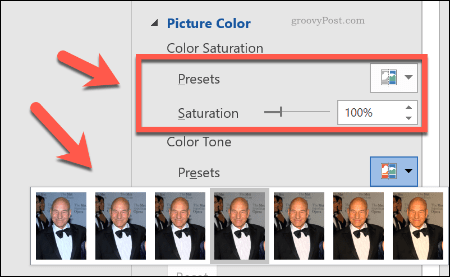
변경한 색상이 마음에 들지 않으면 각 범주 아래에 있는 재설정 버튼을 클릭하여 이미지를 원래 상태로 되돌립니다.
이미지에 특수 효과 추가하기
Microsoft Word에는 이미지에 쉽게 적용할 수 있는 몇 가지 특수 효과도 포함되어 있습니다. 여기에는 이미지 그림자, 광선 및 반사, 부드러운 가장자리, 3D 경사 효과가 포함됩니다.
이러한 특수 효과를 추가하려면 그림 서식 메뉴( 오른쪽 클릭 > 그림 서식 )를 입력하고 효과 아이콘(왼쪽에서 두 번째)을 클릭합니다. 각 하위 카테고리를 클릭하면 각 설정에 액세스할 수 있습니다.
이미지에 그림자를 추가하려면 그림자를 클릭 하고 슬라이더를 이동하여 투명도, 크기, 각도, 색상 등을 설정합니다. 또한 사전 설정 을 클릭 하여 Word 정의 그림자를 미리 보고 추가할 수도 있습니다.
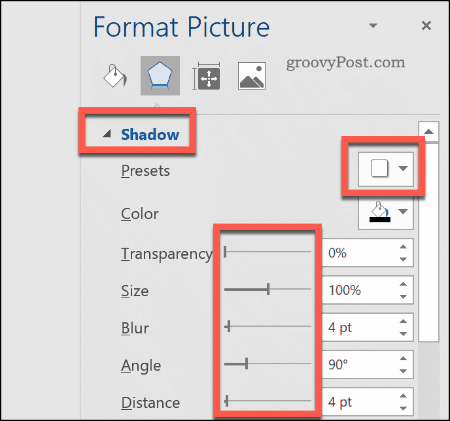
반사 를 클릭 하고 동일한 지침에 따라 이미지에 사용자 지정 또는 사전 설정 이미지 반사를 추가합니다. 글로우에 동일한 작업을 수행 하여 이미지 글로우 를 추가하고 부드러운 가장자리 를 사용하여 이미지 주변의 가장자리를 부드럽게 합니다.
이미지에 3D 경사 효과를 추가하려면 3D 형식 을 클릭 합니다. 상단 경사 및 하단 경사 를 클릭 하고 미리 정의된 옵션 중 하나를 선택 하여 이미지의 상단 및 하단 섹션 모두에 대해 원하는 효과를 선택합니다 .
드롭다운 메뉴와 옵션 상자를 사용하여 3D 경사 효과의 깊이, 윤곽, 재료 효과 및 조명 수준을 사용자 지정할 수도 있습니다.
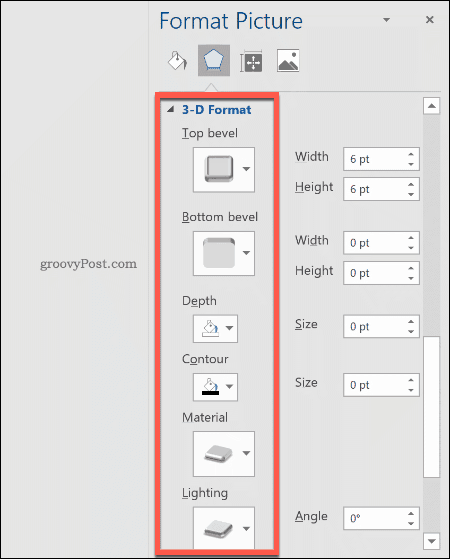
미리 설정된 여러 예술적 효과 중 하나를 이미지에 추가할 수도 있습니다. 여러 효과를 하나로 결합하여 이미지 디자인을 변경합니다.
이렇게 하려면 예술적 효과 하위 범주를 클릭한 다음 예술적 효과 아이콘을 클릭합니다. 마우스를 사용하여 사전 설정 옵션 중 하나를 선택하여 이미지에 적용합니다.
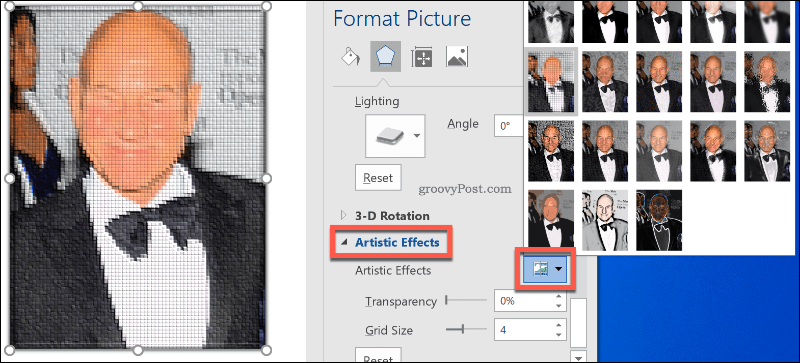
Microsoft Word에서 이미지 압축
Word 문서에 이미지를 추가하면 문서 크기가 크게 늘어날 수 있습니다. 이미지 를 압축 하여 문서 전체의 파일 크기를 줄일 수 있습니다.
단일 그림의 서식을 지정하려면 서식 > 이미지 압축 을 클릭 하고 이 그림에만 적용 확인란이 활성화 되어 있는지 확인합니다 . 첨부된 모든 이미지를 압축하려면 이 확인란을 클릭하여 선택을 취소합니다.
이미지를 압축하면 HD 품질( 인치당 330픽셀 )에서 기본 이메일 품질( 인치당 96픽셀 )로 품질이 감소합니다 .
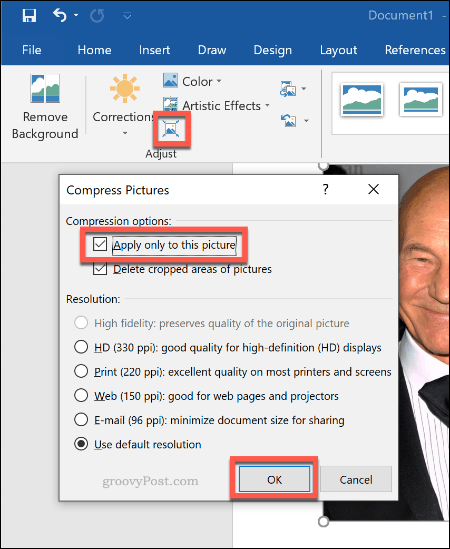
품질이 높을수록 Word 파일이 커지므로 원하는 품질을 선택한 다음 확인 을 클릭 하여 이미지를 압축합니다.
간편한 기본 이미지 편집
이러한 편집 도구를 사용하면 Microsoft Word에서 이미지에 대한 기본적인 변경 작업을 쉽게 수행할 수 있습니다. 이미지 편집기 없이도 Windows 10에서 이미지 크기를 조정할 수 있습니다 .
이미지를 더 크게 변경해야 하는 경우 이 무료 Photoshop 대안 중 일부를 대신 사용해 볼 수 있습니다.
Escape from Tarkov에서 서버 연결 끊김 문제를 해결하기 위한 9가지 테스트 솔루션을 즉시 수행하세요.
이 문서를 읽고 해결 방법에 따라 Windows 10 PC에서 응용 프로그램이 그래픽 하드웨어 오류에 액세스하지 못하도록 차단되었습니다.
이 기사는 bootrec/fixboot 액세스 거부 오류를 수정하는 유용한 솔루션을 제공합니다. CHKDSK 실행, 부트로더 복구, 시작 복구 및 더 많은 방법을 알아보세요.
Valheim이 계속 충돌/멈춤, 검은 화면, 실행되지 않음 또는 기타 문제가 있습니까? Valheim 문제를 해결하려면 다음 솔루션을 따르십시오.
Steam 친구 네트워크에 연결할 수 없음 오류를 수정하는 방법을 배우고 친구의 네트워크에 연결할 수 없는 Steam 오류를 해결하는 5가지 테스트된 솔루션을 따르십시오.
레지던트 이블 7 게임을 스트리밍할 수 없습니다. 단계별 안내에 따라 게임 오류를 해결하고 중단 없이 게임을 플레이하십시오.
corsair 유틸리티 엔진 업데이트 오류를 해결하고 이 도구의 새로운 기능에 액세스하기 위한 문제 해결 솔루션을 알아보십시오.
PS5 컨트롤러가 연결되지 않거나 동기화되지 않으면 이러한 PS5 컨트롤러 연결 문제를 해결하기 위해 시도되고 테스트된 솔루션을 시도하십시오.
PC에서 젤다의 전설: 야생의 숨결을 플레이하고 싶으신가요? 여기에서 Windows PC에서 Legend Of Zelda BOTW를 플레이할 수 있는 모든 방법을 확인하십시오.
Windows 10 업데이트 오류 0x800706D9 문제를 해결하고 사용 가능한 업데이트를 설치한 다음 주어진 솔루션에 따라 Windows를 오류 없이 만들고 싶습니다.


![[수정됨] Valheim이 계속 충돌, 정지, 검은색 화면, 문제를 시작하지 않음 [수정됨] Valheim이 계속 충돌, 정지, 검은색 화면, 문제를 시작하지 않음](https://luckytemplates.com/resources1/images2/image-5324-0408150843143.png)
![수정됨: Steam 친구 네트워크에 연결할 수 없는 오류 [5가지 빠른 수정] 수정됨: Steam 친구 네트워크에 연결할 수 없는 오류 [5가지 빠른 수정]](https://luckytemplates.com/resources1/images2/image-3269-0408150819144.png)
![[수정됨] 레지던트 이블 7 바이오하자드 게임 충돌, 오류 등! [수정됨] 레지던트 이블 7 바이오하자드 게임 충돌, 오류 등!](https://luckytemplates.com/resources1/images2/image-994-0408150718487.png)



